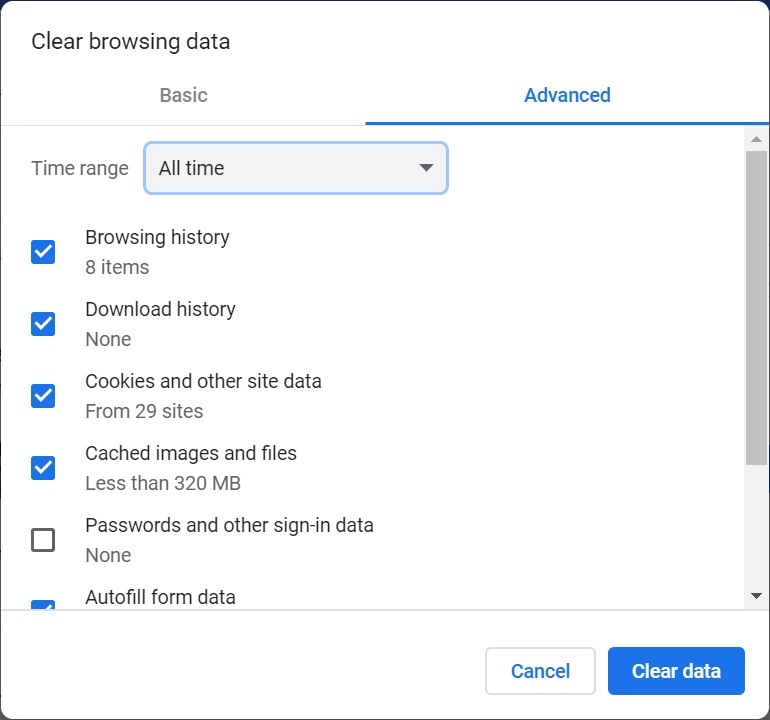Chromeブラウザのキャッシュのクリア
次の場合、変更または更新されたマニフェスト・ファイルをサイドロードしたり、デプロイする前に、Windowsの2つのフォルダの内容とともに、ブラウザのキャッシュをクリアします:
-
以前のセッションで前にOracle Smart View for Office (Mac and Browser)アドインをサイドロードした場合。
-
次のエラーが表示されないようにするために、関数サポートを含むオプションをマニフェスト・ファイルで有効にした場合:
このアドインにカスタム関数をインストールするときに問題が発生しました。このアドインの再インストールをもう一度お試しください。この問題が解決しない場合は、次のサイトにアクセスしてください: https://aka.ms/customfunctions-troubleshooting。
Chromeでキャッシュをクリアするには: